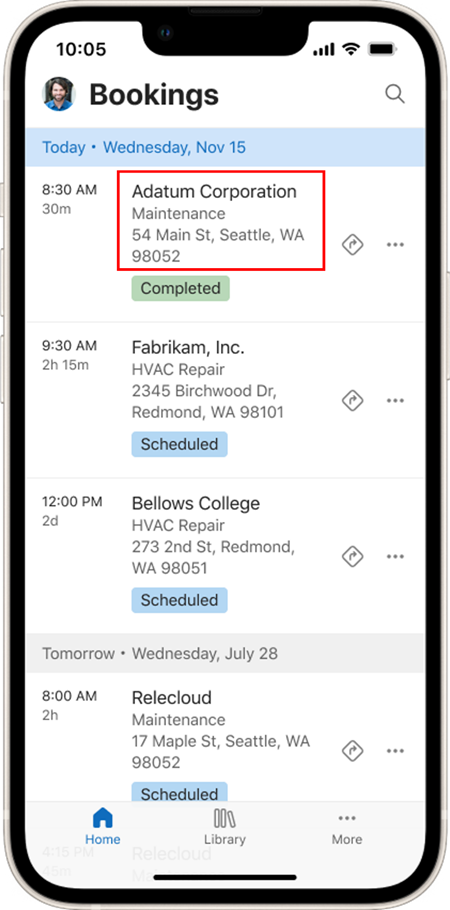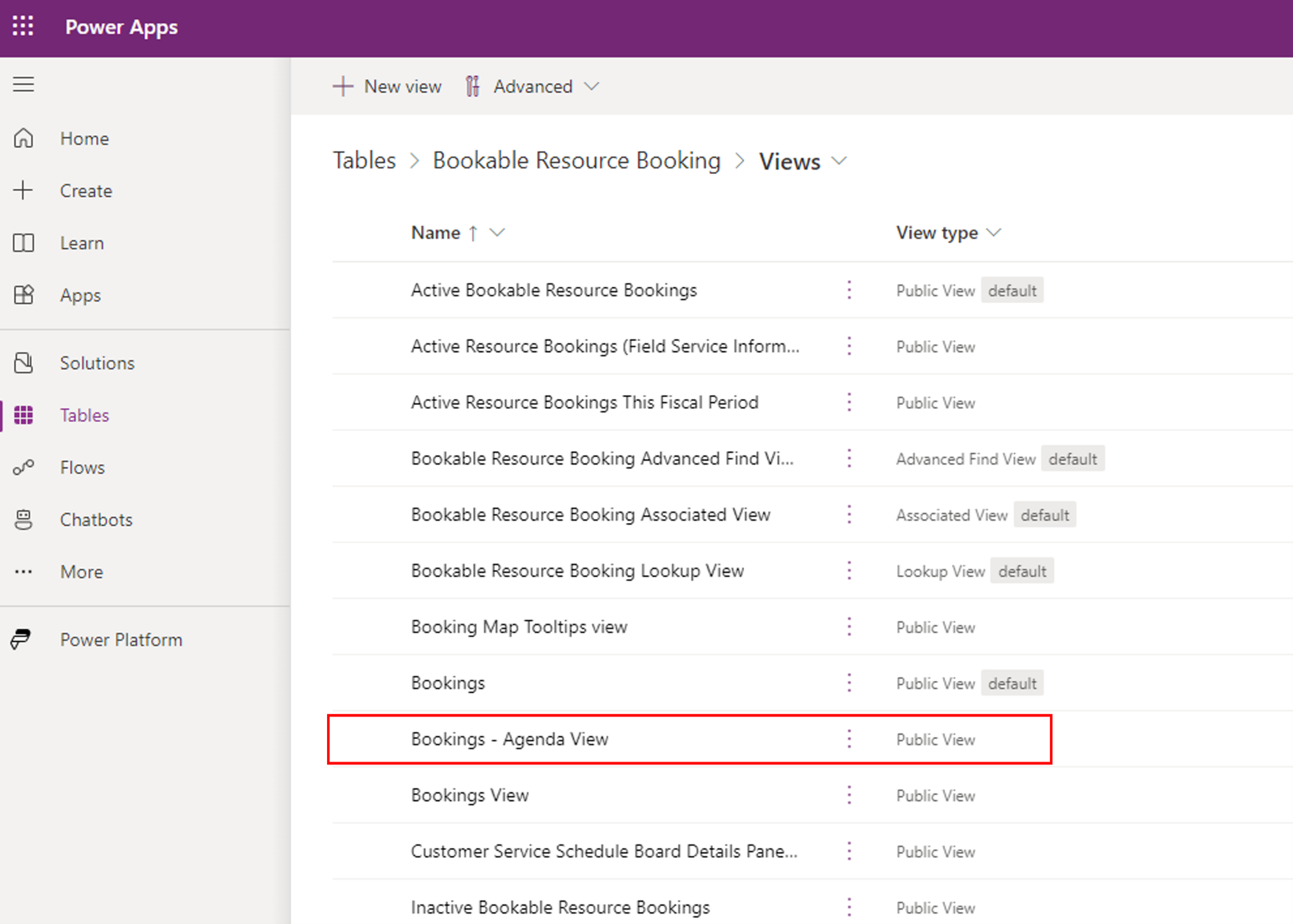自定义预订视图
默认情况下,预订日历控件显示与预订相关的一组预定义的详细信息。
您可以自定义此控件,控件最多可以包含三个带有可选标签的列,还可以更改事件类型列。
如果您脱机使用此移动应用,请确保包含在日历中的属性的记录类型也包含在您的 Mobile Offline 配置文件中。
以下视频提供了使用经典设计器的引导式演练。
将列添加到预订视图
可以修改新字段来显示可预订资源预订表的预订视图中任何列的数据。
将列添加到与可预订资源预订表有关系的模型驱动应用视图。 例如,要显示工作订单优先级,选择工作订单表,然后将优先级列添加到视图中。 记下列的名称—自定义字段时您会需要此名称。 在我们的示例中,名称是 msdyn_priority。
备注
对于其他表中的列,您必须在可预订资源预订和该表之间创建关系。 在控件中引用关系时,请务必将完整的查找字段名称引用为 fieldName.Attribute。
配置预订日历控件,在控件中显示列
在视图有了需要的列后,打开“高级设置”,转到自定义。 选择可预订资源预订实体,然后选择控件和预订日历控件,对控件属性进行配置。
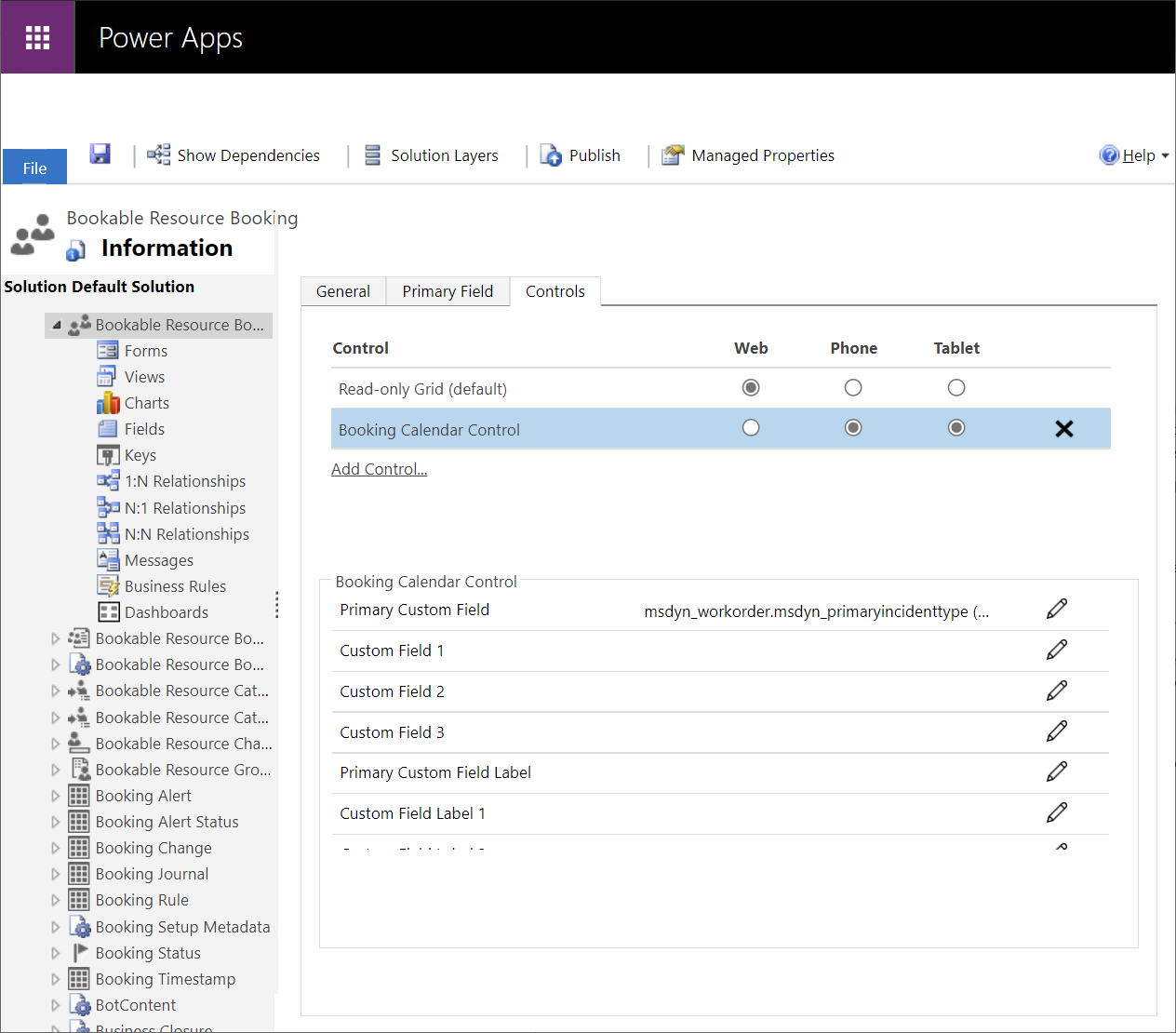
要配置字段,选择字段旁边的编辑图标。 输入对该字段的引用作为可预订资源预订的属性,或作为 linkedEntity.attribute。 在此示例中,我们将工作订单优先级 (msdyn_workorder.msdyn_priority) 添加为自定义字段 1。
您还可以配置与自定义字段关联的可选自定义字段标签。 此标签显示为输入内容,在字段后面和值前面添加一个冒号。 在我们的示例中,我们输入了优先级。
没有数据的字段会被隐藏。
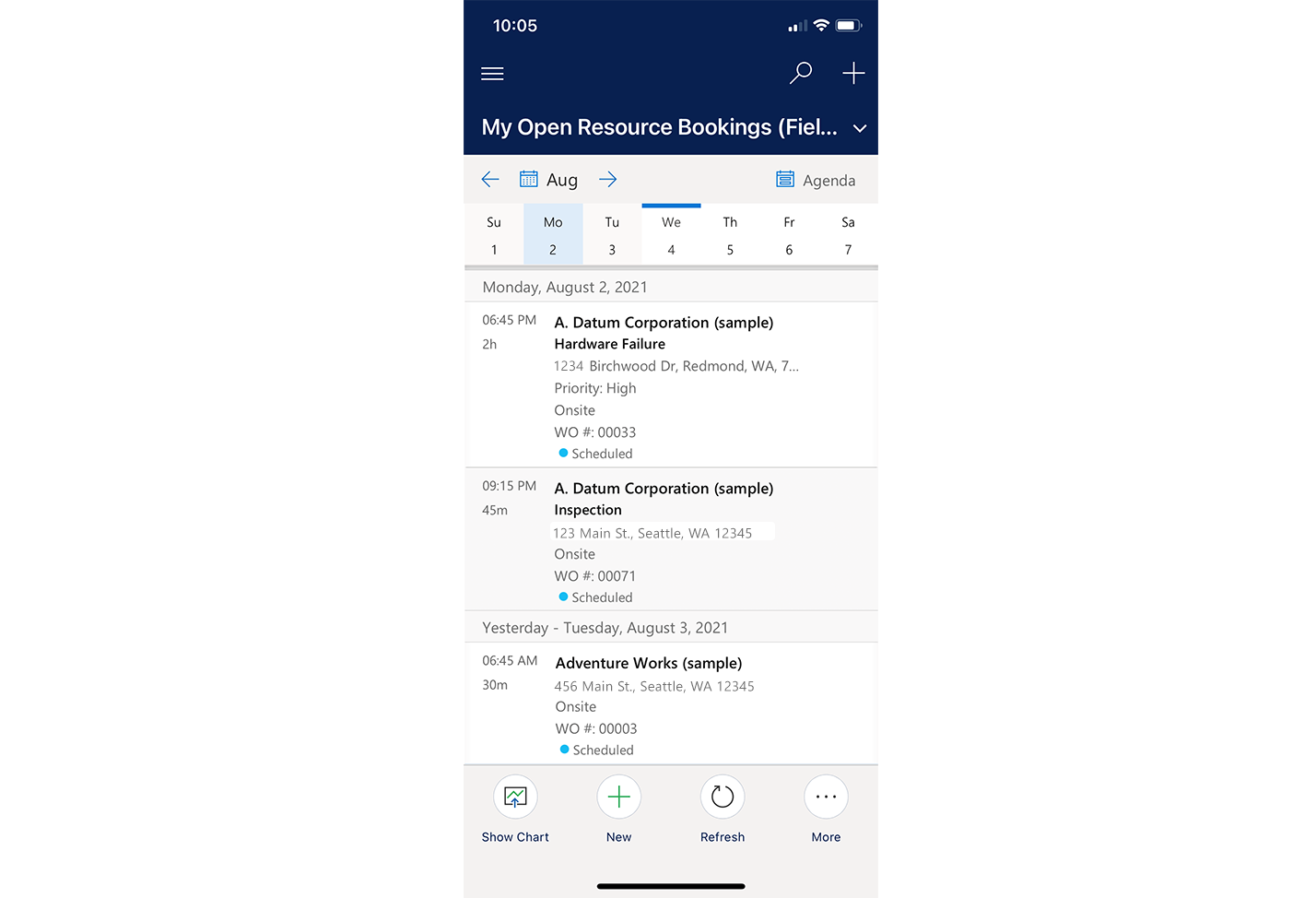
当预订持续时间足够长可以支持额外文本时,自定义字段还会显示在日历的日视图中。 从地图视图打开预订详细信息时,也会显示自定义数据。
备注
如果您为移动应用配置了多个视图,建议您将新字段包含到可从移动应用访问的每个视图中。